8.2 グラフィックカードとモニタの設定
グラフィックシステム(グラフィックカードとモニタ)の設定は、インストール後に必要に応じて変更できます。このような変更は、アクセスに関する問題やハードウェアアップグレードのため、必要となる可能性があります。
警告: モニタの周波数の変更
安全メカニズムは存在しますが、許可されたモニターの周波数を手動で変更する場合は、注意してください。不正な値を設定した結果、モニタが壊れることがあります。周波数を変更する際は、必ず事前にモニタのマニュアルを参照してください。
フォントが小さ過ぎたり、円の形状が正常でない場合は、解像度を変更します。次の手順に従います。
-
YaST内で、の順にクリックします。SaX2によりシステムリソースがチェックされ、ウィンドウが表示されます。
-
モニタが正しく検出されていることを確認してください。正しく検出されていない場合は、を使用して、 リストから適切なモデルを選択します。.
-
必要に応じて、適切なとを選択します。
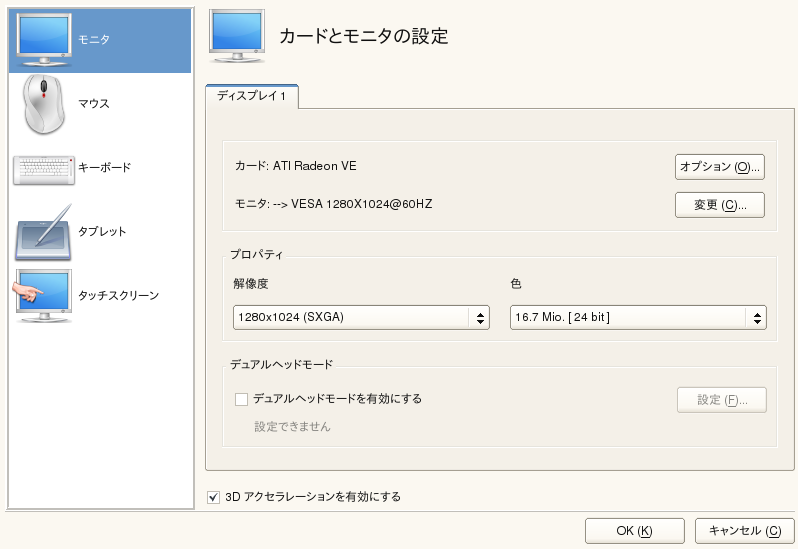
-
新しい設定をシステムへの適用前にテストします。をクリックして設定内容を決定します(、、または)。
2つ目のモニタを有効にするには、次の手順に従います。
-
&yast内で、の順にクリックします。SaX2によりシステムリソースがチェックされ、ダイアログが表示されます。
-
モニタが正しく検出されていることを確認してください。正しく検出されていない場合は、を使用して、 リストから適切なモデルを選択します。.
-
を有効にし、をクリックしてさらに調整します。
-
2つ目のモニタが正しく検出されていることを確認してください。正しく検出されていない場合は、を使用して、 リストから適切なモデルを選択します。.
-
またはモードで、2つ目のモニタを使用するかどうかを決定し、をクリックします。
-
新しい設定をシステムへの適用前にテストします。をクリックして設定内容を決定します(、、または)。
メモ: Xサーバの再起動
ここで行った変更内容は、Xサーバを再起動した後でのみ適用されます。Xサーバを今すぐ再起動する場合は、グラフィックシステムを ログアウトし、再度ログインします。